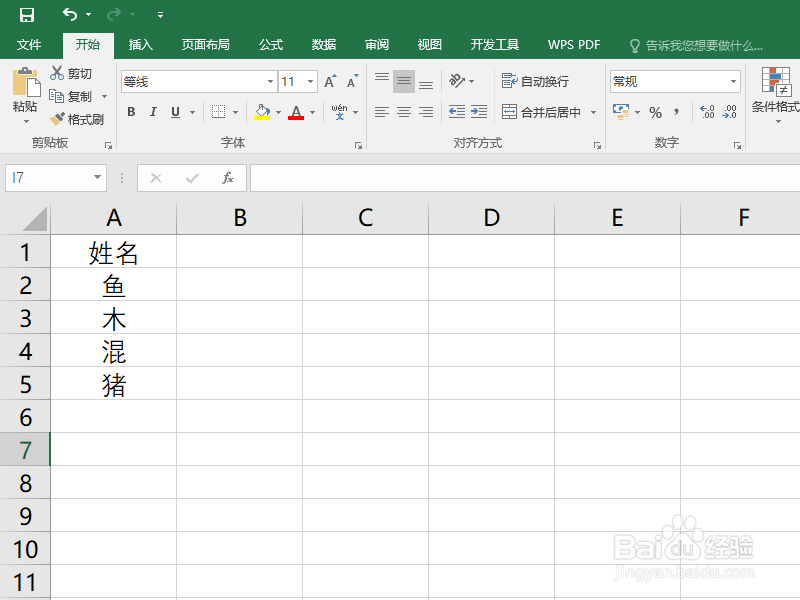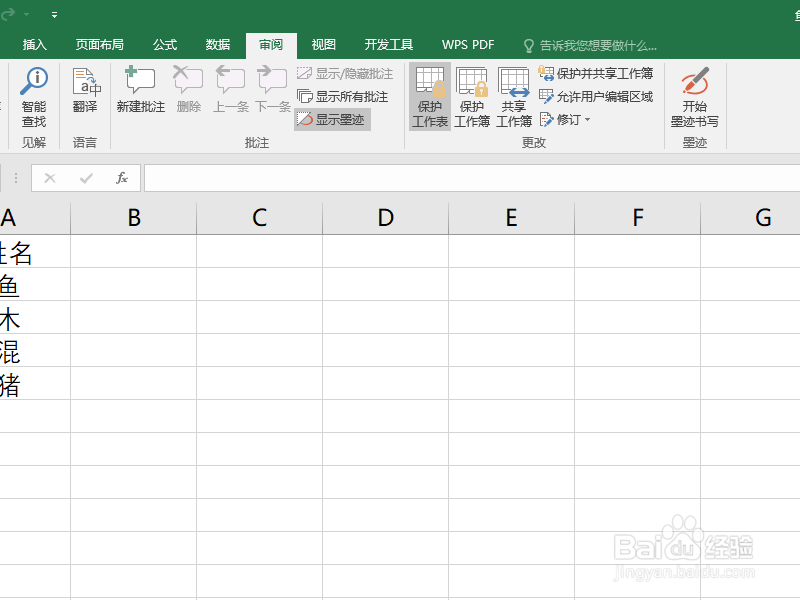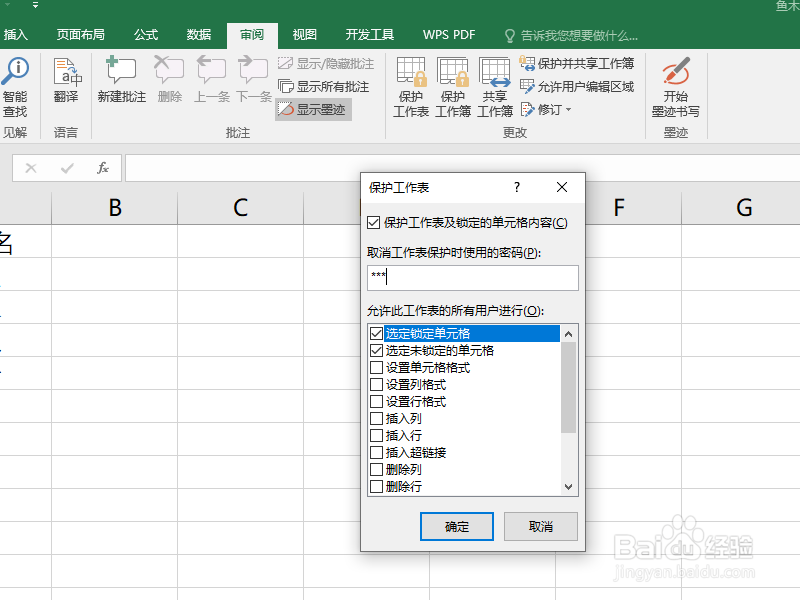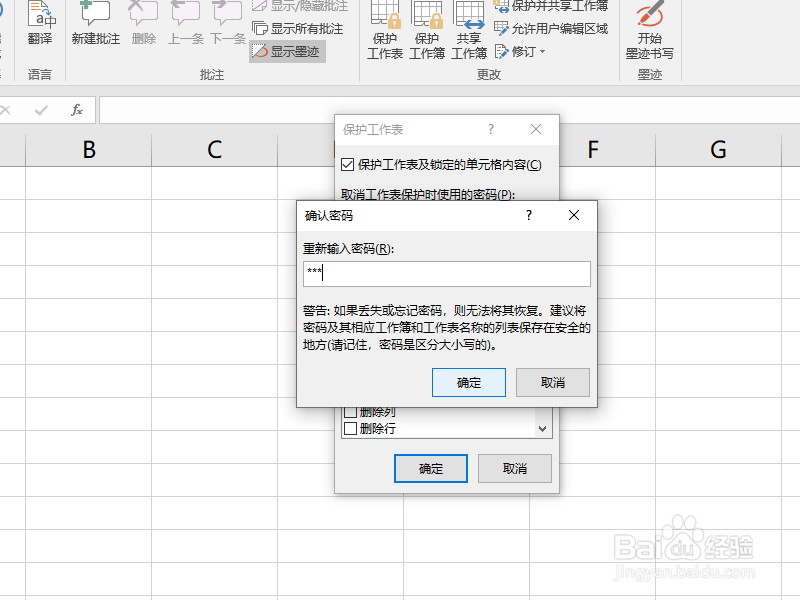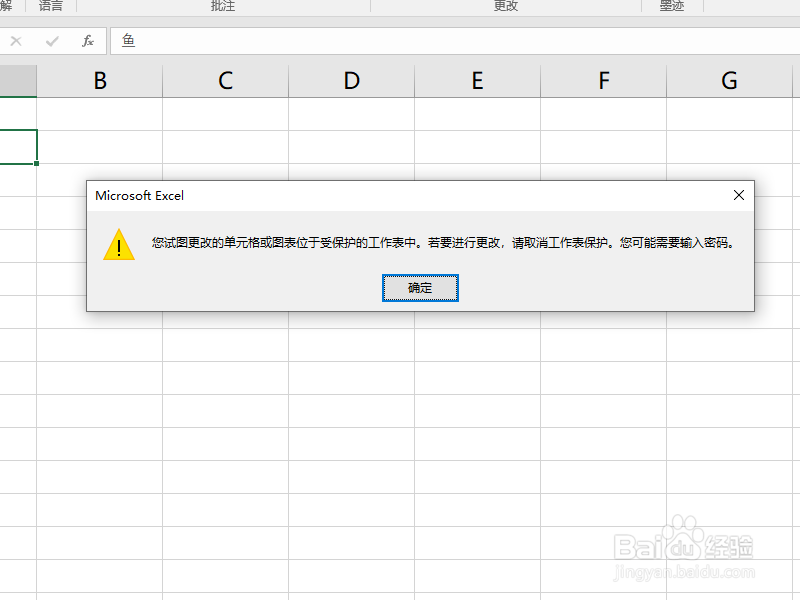Excel如何保护工作表
1、打开Excel数据表,如下图所示。
2、点击“审阅”中的“保护工作表”,如下图所示。
3、在弹出的对话框中输入保护密码,如下图所示。
4、再次输入同样的密码,如下图所示。
5、这样,就将工作表保护起来,无法随意修改了,结果如下图所示。
声明:本网站引用、摘录或转载内容仅供网站访问者交流或参考,不代表本站立场,如存在版权或非法内容,请联系站长删除,联系邮箱:site.kefu@qq.com。
阅读量:53
阅读量:20
阅读量:34
阅读量:48
阅读量:32